HOSHOO郵件服務安裝操作說明手冊
一、增加郵件服務設備
1、《設備管理》→右鍵菜單《增加》,如下圖所示:

2、《類型選擇》選擇功能設備,《驅(qū)動名稱》選擇
郵件服務,如下圖所示:
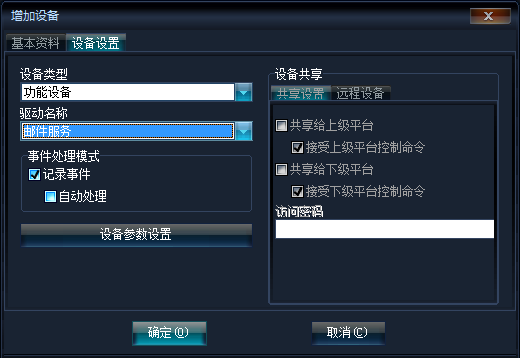
3、點擊《設備參數(shù)設置》,頁面如下:
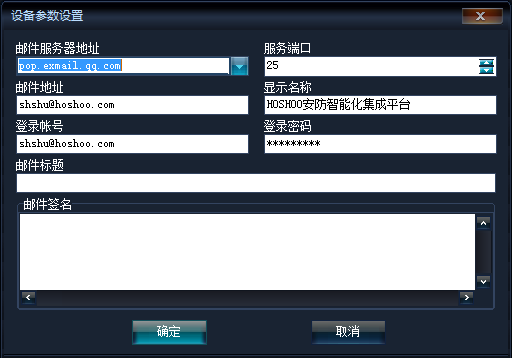
郵件服務器地址:填寫相對于郵箱的服務器地址;
郵件地址:XXX@XXX.com的就是郵件地址;
顯示名稱:可以隨意更改;
登錄賬號:填郵箱的登錄賬號;
登錄密碼:填郵箱的密碼;
郵件標題:選填,可填可不填(推薦填);
郵件簽名:選填,可填可不填
。簽名可以使用圖片
,內(nèi)容格式為:
@LOGO:圖片文件。
二、郵件轉(zhuǎn)發(fā)模板
《其它管理》→《事件模板資料》→《事件模板資料》→右鍵菜單《增加》,如下圖所示:
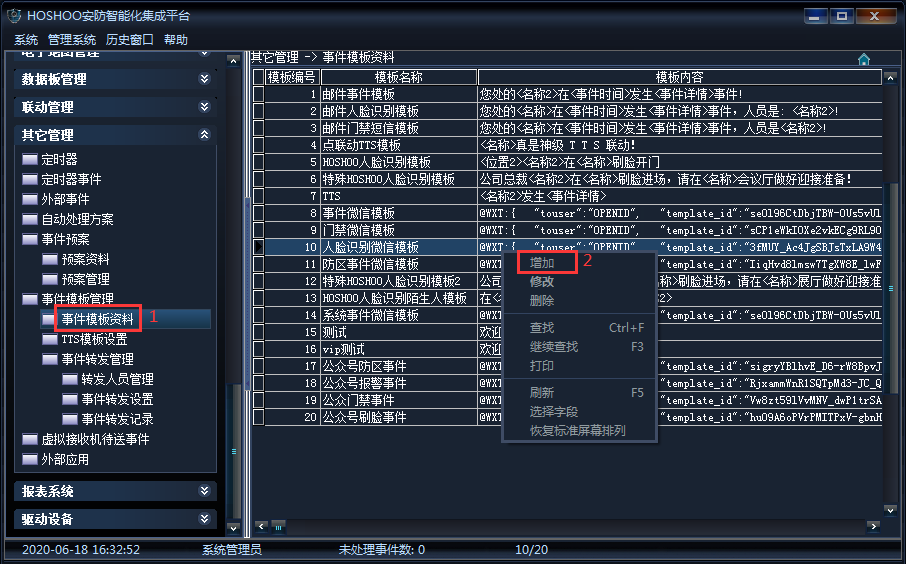
增加事件模板如下圖:
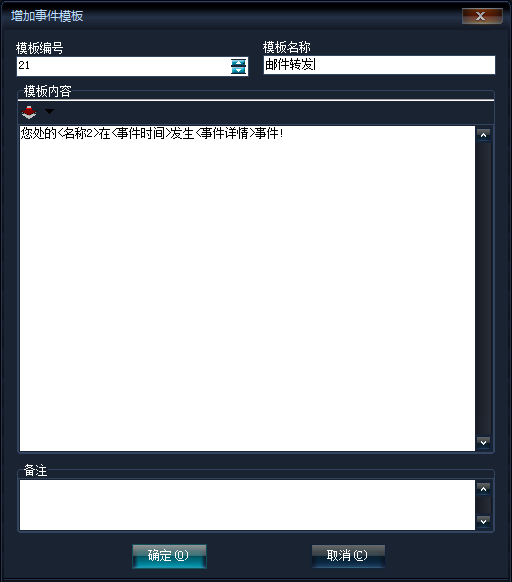
模板資料:自增長,可修改;
模板名稱:必填項;
模板內(nèi)容:模板內(nèi)容參考《郵件轉(zhuǎn)發(fā)模板》;
備注:選填項。
三、事件轉(zhuǎn)發(fā)設置
《其它管理》→《事件管理模板》→《事件轉(zhuǎn)發(fā)設置》→右鍵菜單《增加》→《按觸發(fā)類型增加》,如下圖所示(以按觸發(fā)類型增加為例):

增加事件轉(zhuǎn)發(fā)設置,如下圖所示:
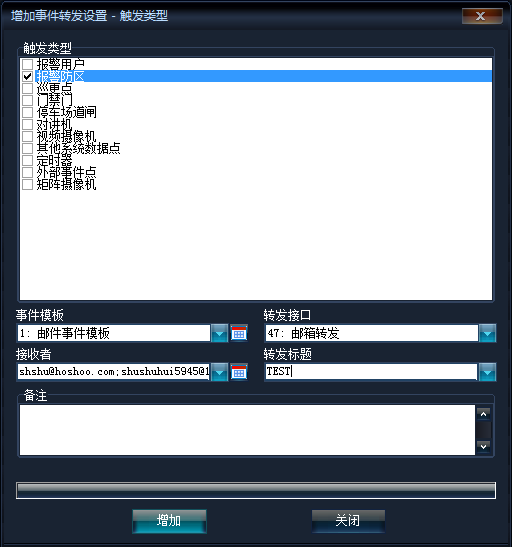
觸發(fā)類型:復選框,可多選;
事件模板:下拉框選項,不能填寫
;
轉(zhuǎn)發(fā)接口:下拉框選項,不能填寫;
接收者:可以直接填寫或下拉框選擇(下拉框選擇參考轉(zhuǎn)發(fā)人員管理);
轉(zhuǎn)發(fā)標題:選填項(推薦填寫) ;
備注:選填項 。
四 、轉(zhuǎn)發(fā)人員管理
《其它管理》→《事件模板管理》→《事件轉(zhuǎn)發(fā)管理》→《轉(zhuǎn)發(fā)人員管理》,查看所有的分組和人員 ,如下圖所示:

1 、增加分組
在分組框中鼠標右鍵菜單,點擊增加分組如下圖:
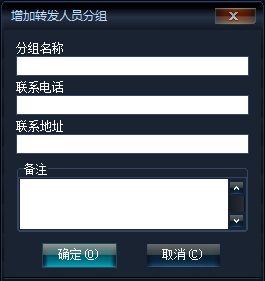
分組名稱:必填項;
聯(lián)系電話:選填項;
聯(lián)系地址:選填項;
備注:選填項。
2、增加人員
在分組框中選中所需分組,在人員框中鼠標右鍵菜單,點擊增加分組如下圖:
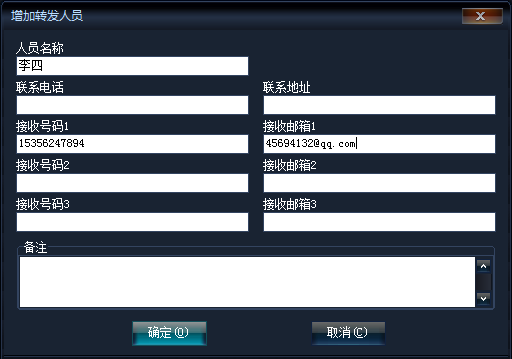
人員名稱:必填項;
聯(lián)系電話:選填項;
聯(lián)系地址:選填項;
接收號碼1、2
、3:最少填寫一個接收號碼,其他可選填
;
接收郵箱1、2、3:最少填寫一個接收郵箱
,其他可選填;
備注:選填項。
五、轉(zhuǎn)發(fā)記錄操作說明
《其它管理》→《事件模板管理》→《事件轉(zhuǎn)發(fā)管理》→《事件轉(zhuǎn)發(fā)記錄》;查看所有的轉(zhuǎn)發(fā)記錄,如下圖所示:

如果轉(zhuǎn)發(fā)失敗,可以右鍵菜單點擊重發(fā):

六、郵件轉(zhuǎn)發(fā)模板
1、事件轉(zhuǎn)發(fā)模板
您處的<名稱2>在<事件時間>發(fā)生<事件詳情>事件!
2、人臉識別轉(zhuǎn)發(fā)模板
您處的<名稱>在<事件時間>發(fā)生<事件詳情>事件 ,人員是: <名稱2>!
備注:除<>里面的內(nèi)容 ,其他內(nèi)容都可以更改。
七 、郵件發(fā)送效果
1 、事件
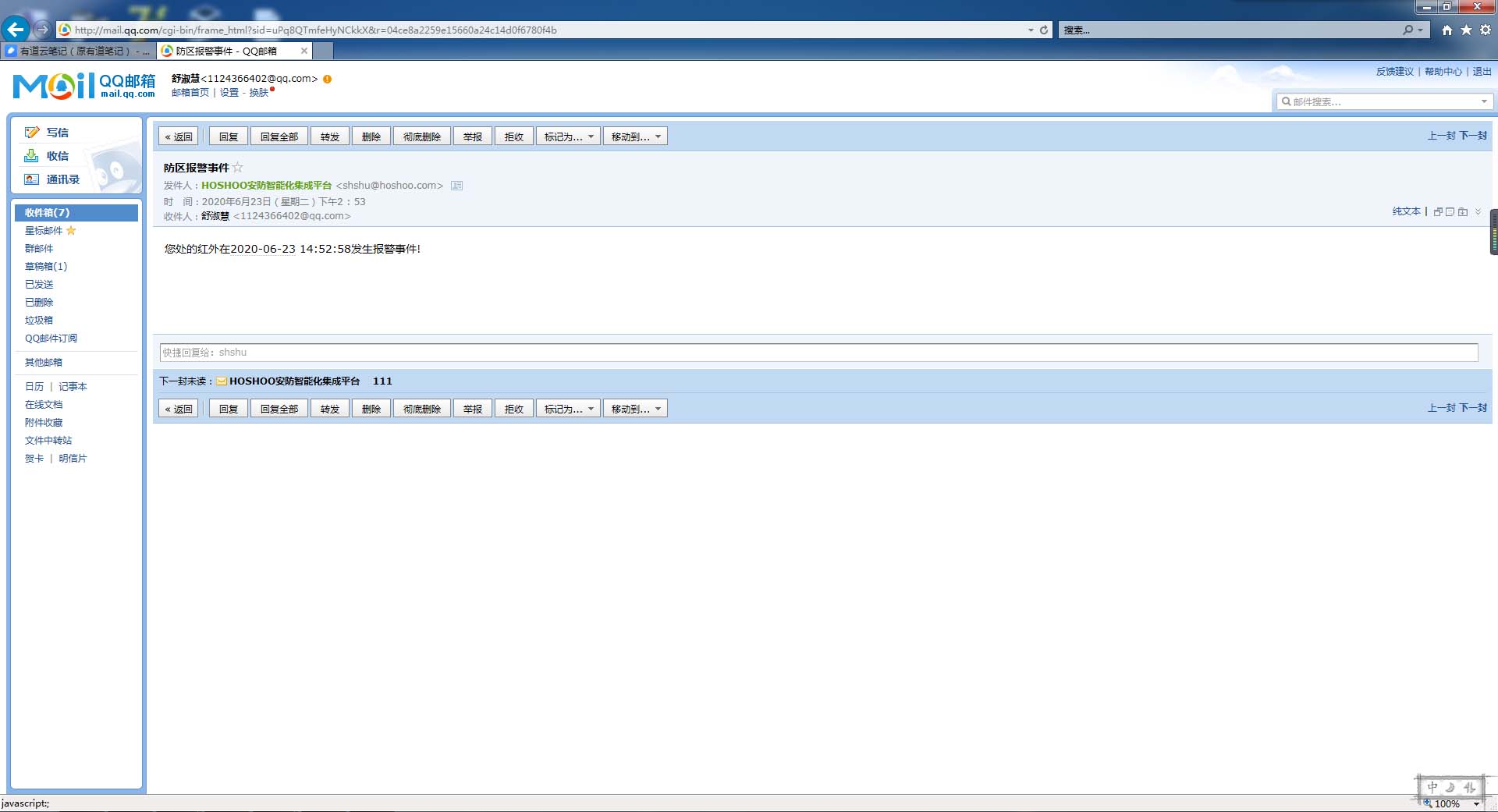
2 、圖片
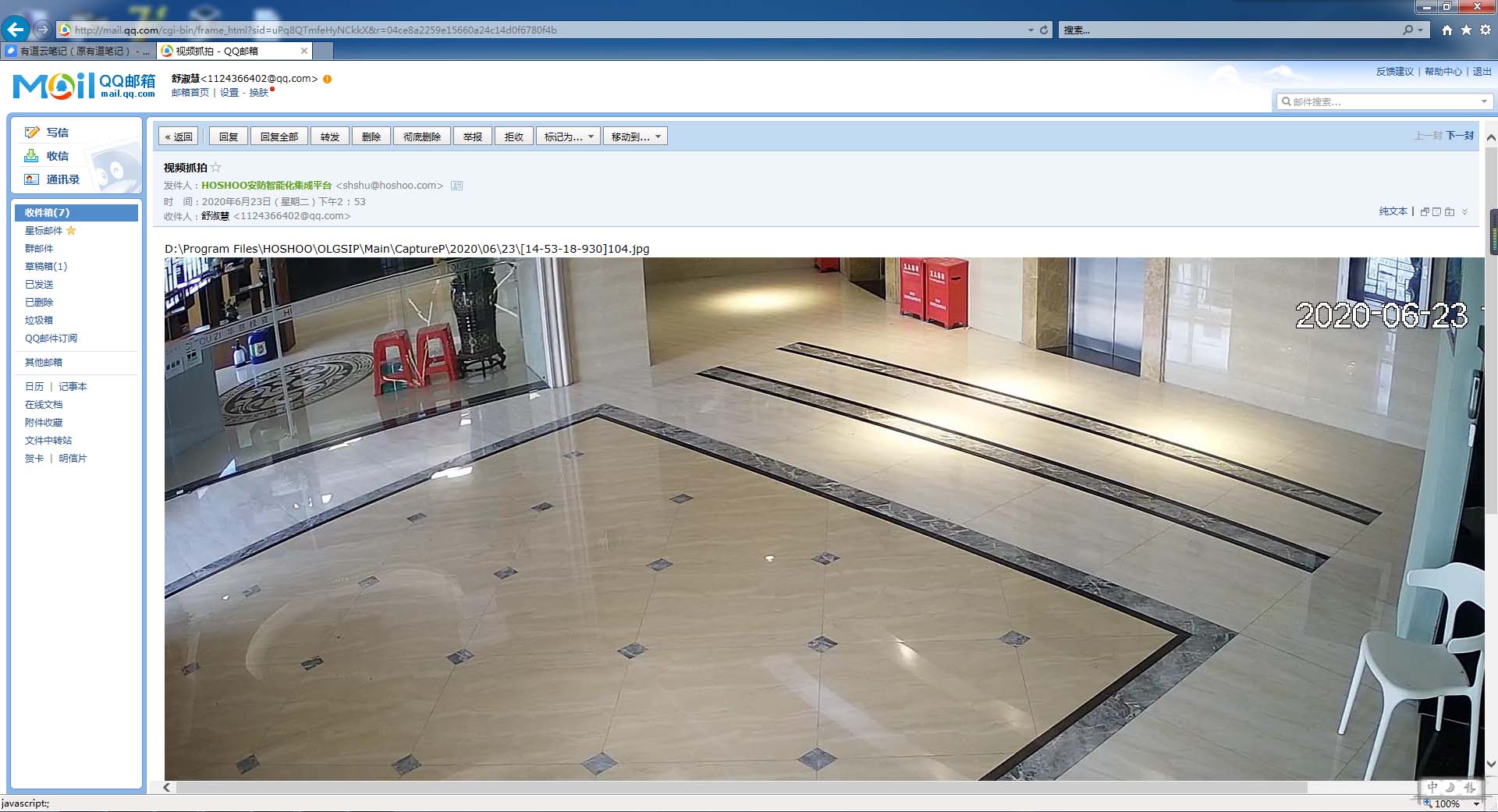

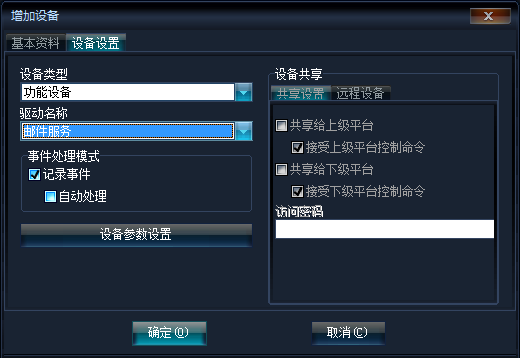
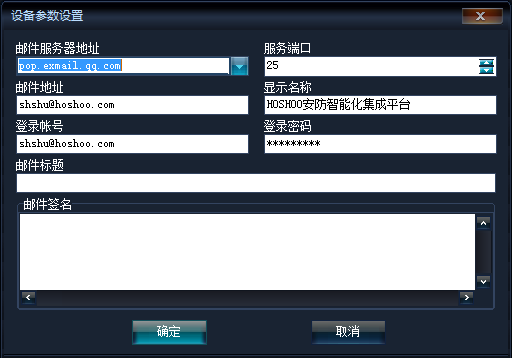
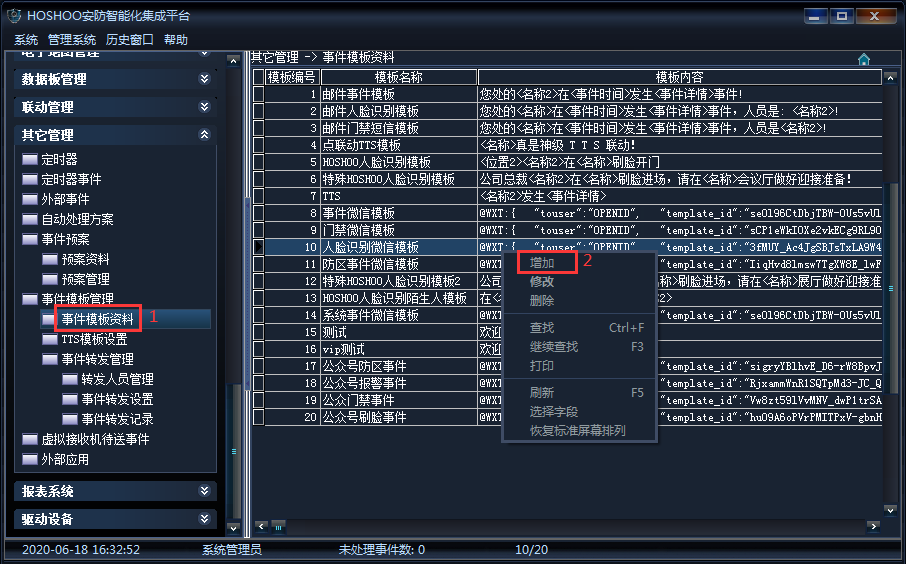
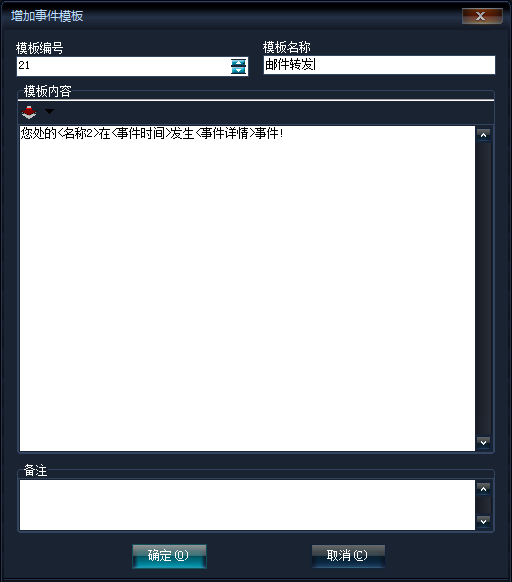

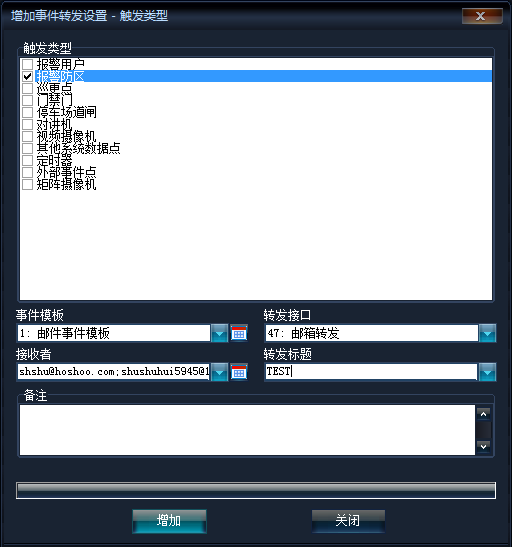

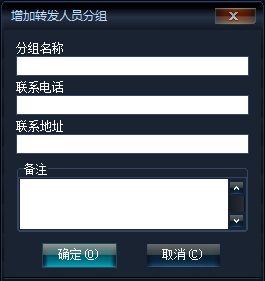
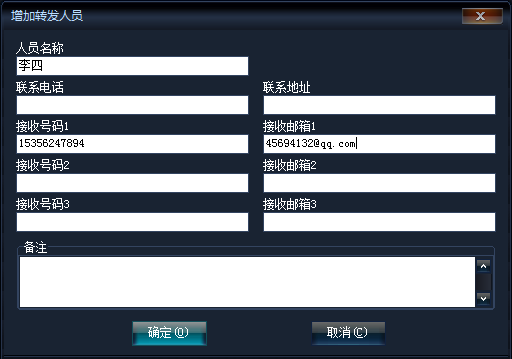


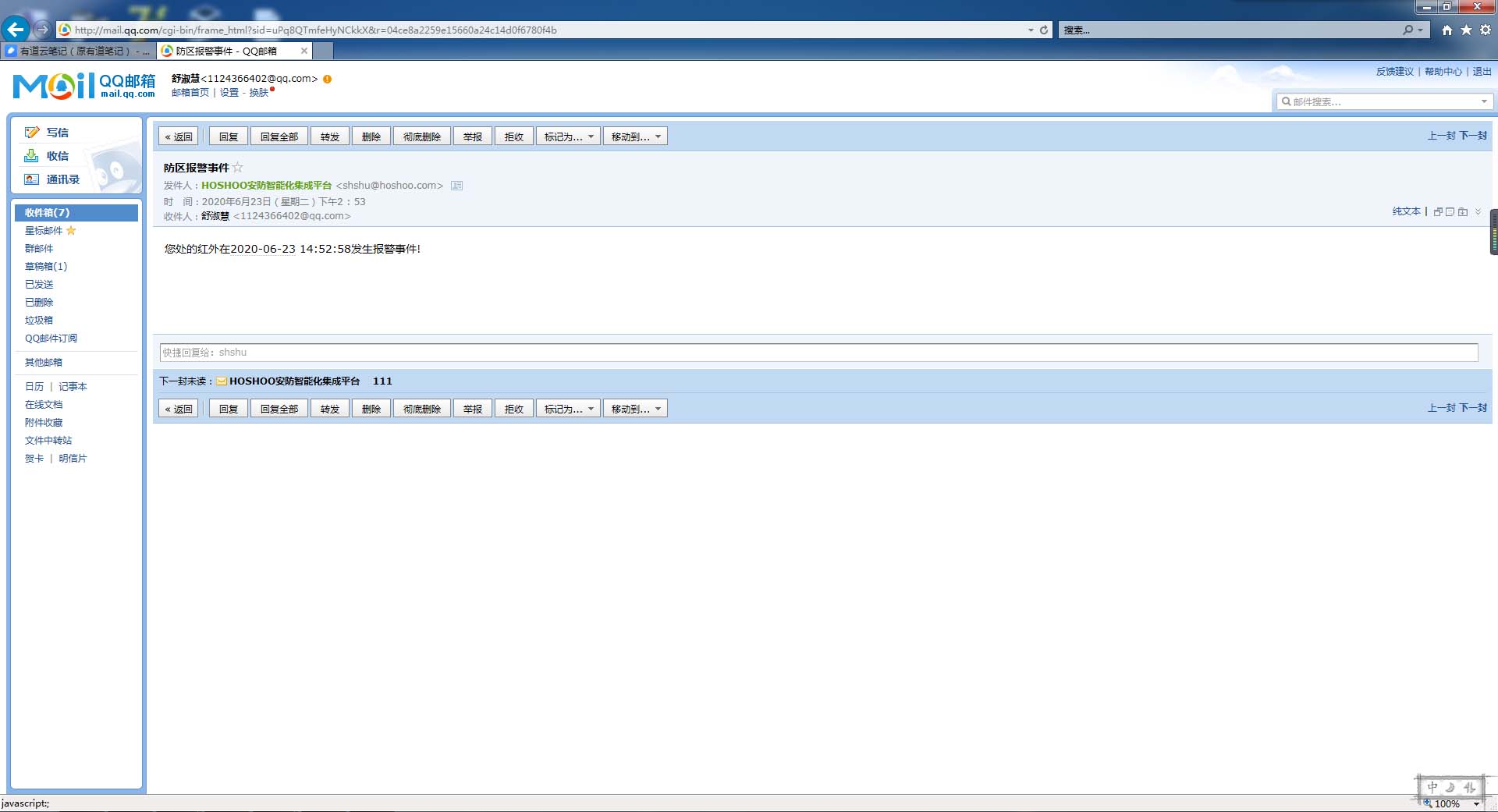
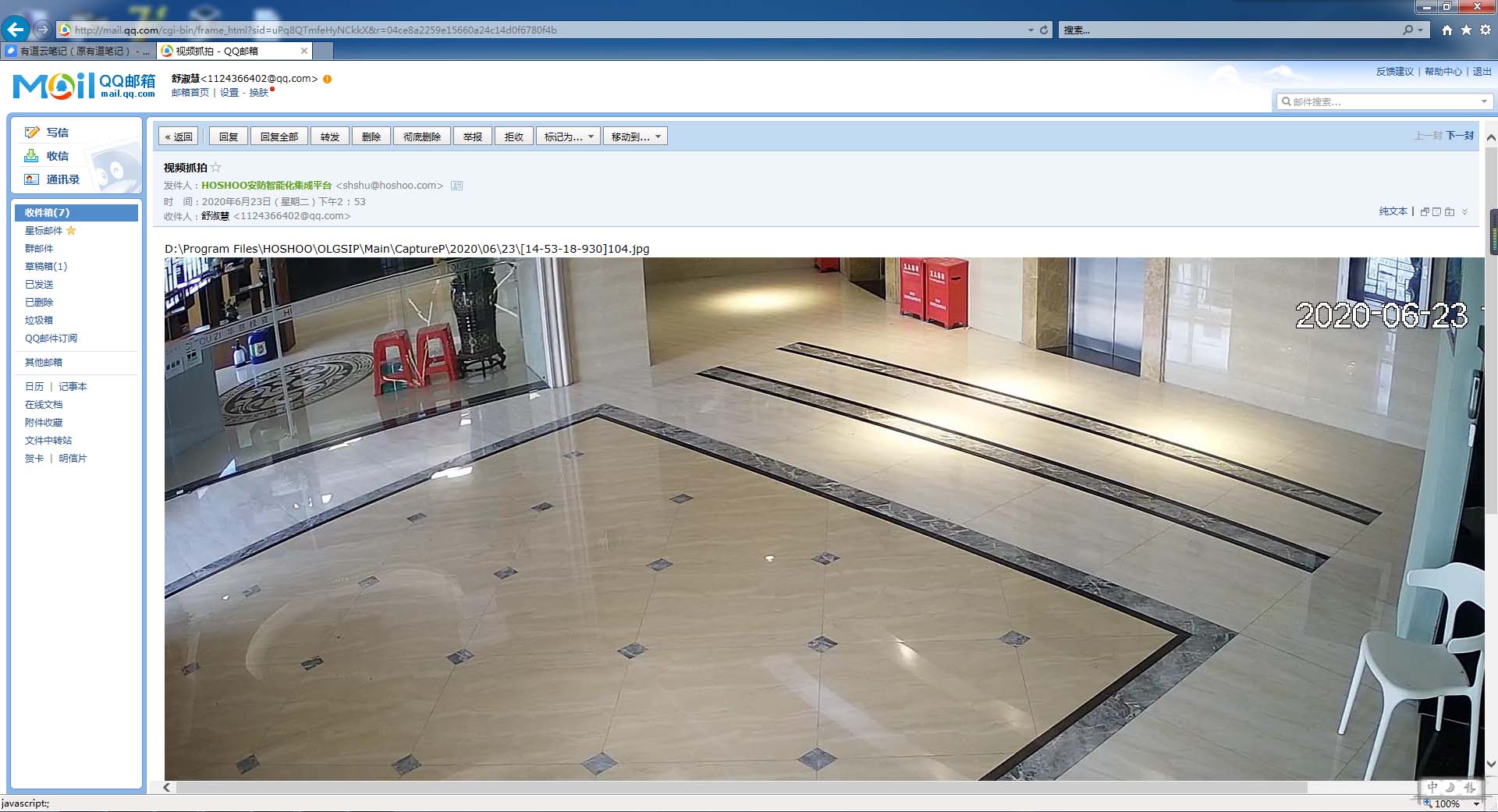



 您的位置:
您的位置:


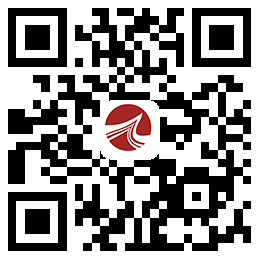
 在線客服
在線客服 400-6099-665
400-6099-665
